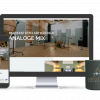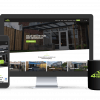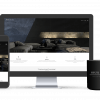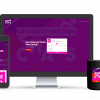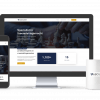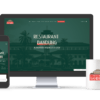Het probleem zelf oplossen
Krijg je de foutmelding: Error establishing database connection op jouw WordPress website? Dat betekent dat WordPress niet kan verbinden met de database van de server. Dit kan verschillende redenen hebben. Meestal ontstaat dit probleem door een storing. Deze kan bij zowel de database zijn ontstaan als bij jouw hostingbedrijf. Maar wat kan jij doen om het probleem te verhelpen? Hier is een stappenplan welke jij gemakkelijk kan volgen zodat jij weer verder kan! Vind je het fijner om een video te kijken? Gebruik dan de video onderaan dit artikel.
Hoe herken je dit probleem?
Dit probleem is eigenlijk niet te missen, wanneer je jouw website wilt laden krijg je enkel de foutmelding in beeld: “Error establishing database connection”.
Wat heb je nodig?
- FTP client (zoals FileZilla)
- FTP login gegevens (deze kun je opvragen bij je host als je deze niet vooraf hebt opgeschreven)
Stap 1: Log in in je FTP client
Allereerst wil je inloggen in je FTP client. We gaan er van uit dat je FileZilla gebruikt. Je kunt inloggen door de gegevens bovenaan in te vullen en vervolgens op quickconnect te drukken. Het gaat om de balk waar je “Host, username, password en port” ziet staan. Hieronder is een voorbeeld weergegeven.
![]()
Stap 2: Open de wp-config.php file
Na het inloggen ga je op zoek naar de wp-config.php file. Eenmaal gevonden wil je deze downloaden en openen met een text editor. Het maakt niet uit welke text editor dit is. (Je kan hem dus gewoon openen met je Kladblok programma)
Stap 3: Pas het bestand aan
Dit klinkt heel eng, maar maak je geen zorgen. Het is heel gemakkelijk! Scroll in het wp-config.php bestand helemaal naar beneden en voeg deze tekst toe:
define(‘WP_ALLOW_REPAIR’, true);
Dit “command” zorgt ervoor dat je WordPress database probeert te repareren. Sla het bestand opnieuw op en upload deze terug naar je FTP omgeving. Het kan zijn dat je probleem nu al is opgelost!
Is het probleem niet opgelost? Volg dan stap 4 en 5!
Stap 4: Check je wp-config.php handmatig.
Het is mogelijk dat er vitale database informatie mist. Hierdoor kan er geen verbinding gemaakt worden met deze database. Wanneer de vorige stap (stap 3) niet is gelukt zul je dit handmatig na moeten gaan. Je wilt hier kijken naar de volgende elementen:
- Database name
- Database username
- Database password
- Database server
Deze informatie kun je opvragen in je WordPress hosting account dashboard. Log in bij je WordPress host en klik op de MySQL database. Waar deze staat is afhankelijk van je host, maar meestal is deze te vinden in je dashboard. Als het goed is kun je hier je database naam en database username vinden. Scroll je iets verder naar beneden dan vind je je wachtwoord (of kun je je wachtwoord veranderen). Let op, dit is per host verschillend dus het kan even zoeken zijn!
Stap 5: Pas de wp-config.php file aan
Wanneer je de informatie hebt gevonden dien je deze te updaten in je wp-config.php file. Open je FTP client (Filezilla) weer en open hetzelfde bestand als in stap 3. Je wilt nu de eerder genoemde elementen aanpassen.
Voorbeeld:
Je database naam is: DB-01.
Verander je command dan van bijvoorbeeld:
Define(‘DB_NAME’, ‘database naam’);
Naar
Define(‘DB_NAME’, ‘DB-01’);
LET OP! de rode tekst kan allerlei namen en vormen hebben! Dit is enkel een voorbeeld.
Upload het bestand terug naar de FTP omgeving en hopelijk werkt hij nu weer!
Zo niet? Neem dan contact op met je host. Het kan zijn dat je teveel verkeer binnen krijgt en daardoor je website overbelast wordt, hier kun je het best samen met host even naar kijken aangezien dit vaak input van beide partijen vereist.